Oblíbený
AnyRec PhoneMover
Přenášejte soubory iPhone a Android bez chyb AirDrop.
Bezpečné stahování
Proč a jak opravit chybu AirDrop No People Found na iPhone 17
Mnoho uživatelů zařízení Apple se při používání AirDrop setkalo s problémem „No People Found“. Přestože se jedná o pohodlný nástroj pro sdílení fotografií, dokumentů a dalších souborů mezi zařízeními Apple, může se stát, že se je nepodaří odeslat kvůli nesprávnému nastavení, nestabilnímu připojení nebo staré verzi iOS. Pokud jste někdy byli v této situaci, nejste sami. Tento článek prozkoumá 7 účinných řešení k nápravě problému AirDrop „No People Found“ a zajistí, že se můžete rychle znovu spojit se svými přáteli přes AirDrop na vašem iPhone.
Seznam průvodců
6 funkčních řešení k vyřešení problému AirDrop, který nikdo nenašel Nejlepší alternativní nástroj pro přenos, jak se vyhnout tomu, že AirDrop „No People Found“ Často kladené otázky o AirDrop Nebyli nalezeni žádní lidé6 funkčních řešení k vyřešení problému AirDrop, který nikdo nenašel
Obecně platí, že pokud jsou dvě zařízení blízko, problém AirDrop „No People Found“ je v zásadě způsoben nevhodným nastavením. Následuje asi 6 nevhodných nastavení a odpovídající řešení.
Řešení 1: Ověřte nastavení AirDrop
Pokud se na iPhonu 17 setkáte s nepříjemnou chybou „Žádní lidé nenalezeny“ v aplikaci AirDrop, prvním krokem k řešení je zajistit, aby byl váš AirDrop otevřený pro všechny uživatele. Procházejte nastavením zařízení podle následující cesty:
Spusťte na svém iPhonu aplikaci „Nastavení“. Klepněte na tlačítko "Obecné" a poté na tlačítko "AirDrop". Zde můžete klepnout na tlačítko „Vypnout příjem“ a poté klepnutím na tlačítko „Všichni“ zajistit, aby vaše zařízení v okolí byla detekovatelná.
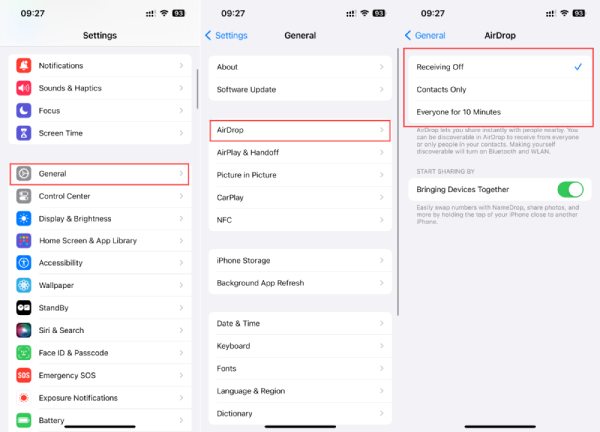
Řešení 2: Aktivujte Bluetooth a Wi-Fi
Chcete-li vyřešit problém AirDrop „No People Found“, začněte kontrolou, zda máte zapnuté Bluetooth a Wi-Fi. Můžete postupovat podle níže uvedených kroků, abyste zaručili, že obě klíčové bezdrátové komponenty jsou funkční a mohou usnadnit úspěšné interakce AirDrop.
Posunutím dolů z horní části obrazovky vyvoláte lištu nabídek, kde vidíte tlačítko „Bluetooth“ a tlačítko „WLAN“. Ujistěte se, že jsou obě tlačítka modrá, což znamená, že jsou aktivována. Pokud jsou vypnuté, klepněte na něj a vytvořte potřebné připojení, které úspěšně opraví problém s AirDrop no people found.
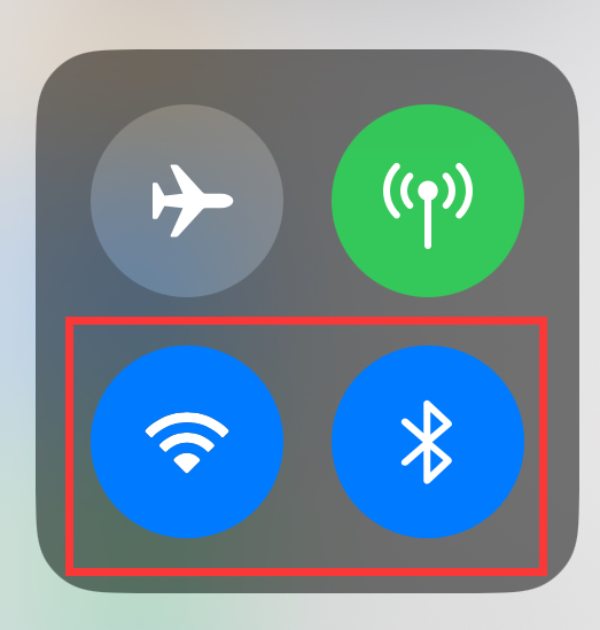
Řešení 3: Deaktivujte Osobní hotspot
Stav vašeho osobního hotspotu je důležitým bodem, který je třeba zvážit, zvláště když přenos kontaktů z jednoho iPhone do druhého. Tato funkce, která je nekompatibilní s AirDrop, může narušit její funkčnost a způsobit u AirDrop situaci „No People Found“. Ujistěte se, že žádné ze zúčastněných zařízení nemá aktivovaný osobní hotspot, a ověřte, zda jsou obě zařízení probuzená a funkční.
Spusťte aplikaci „Nastavení“ na svém iPhonu 17. Klepněte na tlačítko „Osobní hotspot“. Poté, pokud je funkce spuštěna a tlačítko je zelené, klepnutím na tlačítko „Povolit ostatním připojení“ vypněte svůj osobní hotspot a ujistěte se, že AirDrop funguje bez problému „Nenalezeny žádné osoby“.
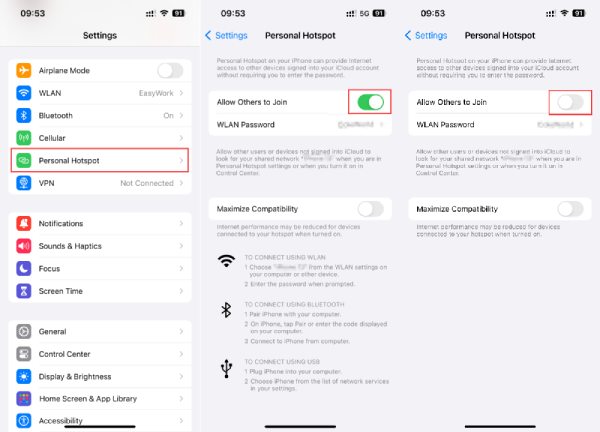
Řešení 4: Obnovte nastavení sítě
Odpojení Wi-Fi na vašem iOS zařízení může jistě přispět k problému AirDrop „No People Found“. V takových případech se obnovení nastavení sítě stává nezbytným krokem k nápravě problému. Zde jsou podrobné kroky:
V aplikaci "Nastavení" přejděte a klepněte na tlačítko "Obecné". Poté najděte a klepněte na tlačítko „Přenést nebo resetovat iPhone“. Klepněte na tlačítko "Resetovat" a potom klepněte na tlačítko "Obnovit nastavení sítě". Budete vyzváni k zadání přístupového kódu vašeho iPhone. Poté potvrďte klepnutím na tlačítko „Obnovit nastavení sítě“.
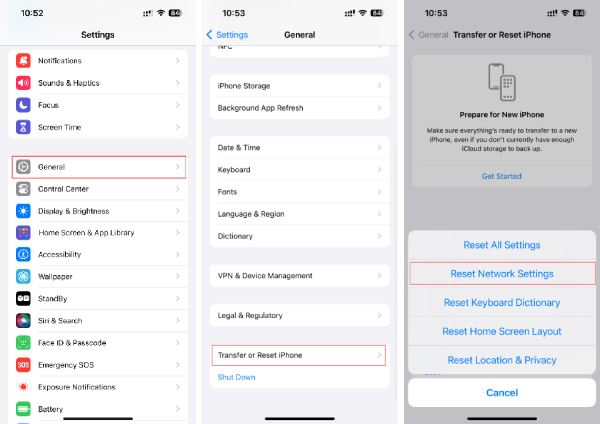
Řešení 5: Aktualizujte iOS na nejnovější verzi
Je nezbytné ověřit, zda váš iPhone používá nejnovější verzi iOS 26, která může mít významný vliv na fungování AirDropu. Zastaralá verze systému může být potenciální příčinou problému AirDropu „Nenalezeny žádné osoby“. Chcete-li aktualizovat verzi iOS vašeho iPhonu, postupujte takto:
Otevřete nastavení svého zařízení a klepněte na tlačítko "Obecné". V obecných nastaveních klepněte na tlačítko "Aktualizace softwaru" a zkontrolujte dostupné aktualizace. Pokud je k dispozici aktualizace, klepnutím na tlačítko „Stáhnout“ zahájíte proces stahování a instalace. To může potenciálně vyřešit jakékoli problémy související se softwarem ovlivňující AirDrop.
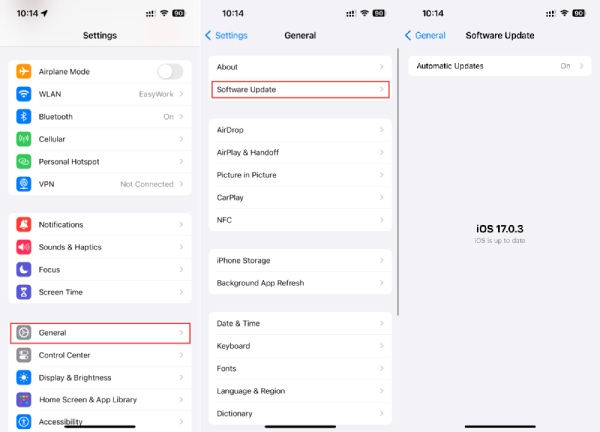
Řešení 6: Proveďte vynucený restart
Když jsou všechna nastavení správně nakonfigurována a problém AirDrop „No People Found“ přetrvává, můžete se jej pokusit vyřešit vynuceným restartováním zařízení. To může pomoci odstranit jakékoli přetrvávající závady softwaru, které by mohly být příčinou problému.
Stiskněte a podržte tlačítko „Hlasitost“ a boční tlačítko, dokud se nezobrazí posuvník „Vypnout“. Poté přetažením posuvníku vypněte iPhone. Po úplném vypnutí iPhonu 17 stiskněte a podržte boční tlačítko několik sekund, dokud se nezobrazí logo Apple. Po restartu můžete zkontrolovat, zda byl problém s funkcí AirDrop „Nenalezeny žádné osoby“ vyřešen.
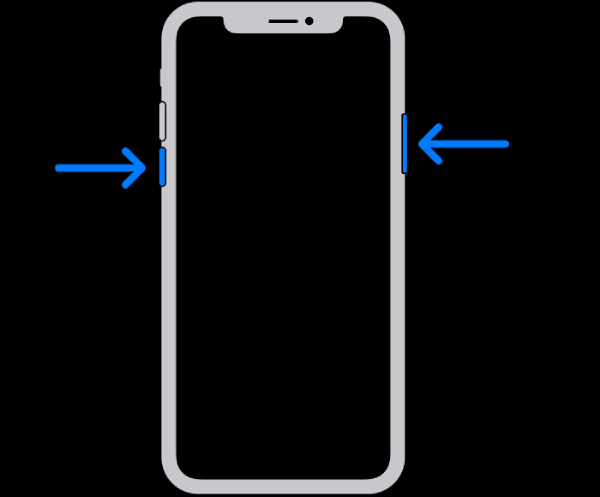
Se všemi těmito metodami výše, AirDrop nefunguje problémy jako „No People Found“ by nyní měly být opraveny.
Nejlepší alternativní nástroj pro přenos, jak se vyhnout tomu, že AirDrop „No People Found“
Existuje také jednodušší způsob, jak obejít potenciální úskalí chyby AirDrop „No People Found“. AnyRec PhoneMover se ukazuje jako konečná odpověď. Tento uživatelsky přívětivý program nabízí řadu výhod pro snadný přenos dat a zajišťuje nejen rychlé a bezpečné přenosy souborů, ale také vám umožňuje zlepšit organizaci souborů. Zde je návod, jak efektivně využít AnyRec PhoneMover jako alternativní možnost přenosu souborů bez chyby AirDrop „No People Found“:

Stabilním přenosem se vyhnete mnoha problémům AirDrop, jako je „No People Found“.
Využijte pokročilé technologie k zajištění rychlosti a bezpečnosti přenosu souborů.
Roztřiďte různé druhy souborů, abyste je mohli lépe uspořádat a usadit.
Přenos je podporován na všech zařízeních, od Apple, Android až po Windows.
Bezpečné stahování
Krok 1.Začněte spuštěním AnyRec PhoneMover pomocí kabelu k vytvoření zabezpečeného spojení mezi zařízeními. Po navázání připojení postupujte podle pokynů a udělte vašemu iPhone oprávnění. Tato metoda by mohla zabránit vašemu iPhone v problému AirDrop „No People Found“.
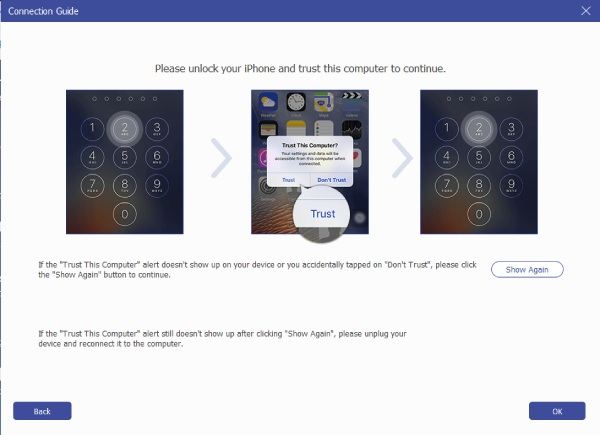
Krok 2.S navázaným připojením a důvěrou můžete nyní využít výhod intuitivního rozhraní tohoto nástroje. Prohlížejte, upravujte a organizujte soubory telefonu podle vašich specifických požadavků. Vyberte požadované soubory, např fotografie pro import z vašeho iPhone do Macu nebo PC s Windows.
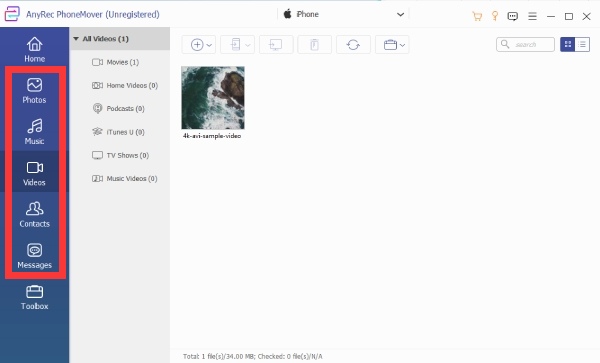
Krok 3Jakmile provedete výběr souborů, najděte tlačítko "Exportovat do PC" na horním panelu nástrojů. Klepnutím na toto tlačítko zahájíte proces přenosu souboru. Vybrané soubory budou bezpečně přeneseny z vašeho iPhone do vašeho počítače. Tento krok vám pomůže zálohujte data iPhone za chvíli.
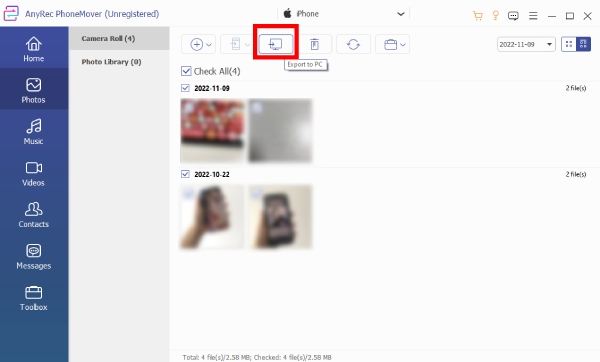
Tímto způsobem můžete přenášet své soubory bez problému AirDrop „No People Found“. Užijte si bezproblémový přenos souborů s plynulým zážitkem.
Bezpečné stahování
Často kladené otázky o AirDrop Nebyli nalezeni žádní lidé
-
Jak daleko dosáhne AirDrop bez problémů jako „No People Found“?
Vzdálenost mezi zařízeními, která jsou připravena k použití AirDrop, musí být do 9 metrů (30 stop) od sebe.
-
Může AirDrop fungovat skrz zdi, aniž by to vedlo k problémům jako „No People Found“?
Ano. Vzhledem k tomu, že k přenosu využívá Wi-Fi, měl by být AirDrop schopen připojení přes zdi a další překážky. Stabilita však může být ovlivněna.
-
Funguje AirDrop v letadlech?
Ano. Pokud jsou pasažéři letu v dosahu Bluetooth iPhonu jeden od druhého, často se mohou navzájem AirDrop.
-
Bude AirDrop fungovat bez SIM karty a způsobí problém „No People Found“?
Ne. AirDrop nevyžaduje SIM kartu ani mobilní připojení. Ve skutečnosti k fungování nepotřebuje žádné připojení k internetu.
-
Je AirDrop anonymní??
Ne. Svůj AirDrop nemůžete učinit anonymním, ale můžete změnit své jméno AirDrop tak, že vstoupíte do sekce "Obecné" a klepnete na tlačítko "O aplikaci", kde najdete tlačítko "Name" pro změnu názvu vašeho zařízení.
Závěr
Závěrem lze říci, že frustrace ze setkání s problémem „No People Found“ na AirDrop není nepřekonatelná. S těmito komplexními řešeními, která máte k dispozici, můžete rychle a efektivně vyřešit problém a umožnit bezproblémové sdílení dat mezi vašimi zařízeními Apple. Od zajištění správného nastavení až po použití výkonných alternativ, jako je AnyRec PhoneMover, máte nástroje potřebné k překonání tohoto problému. Pokud chcete zabránit problémům, jako je AirDrop „No People Found“, aby narušily váš zážitek z přenosu, stáhněte si AnyRec PhoneMover Nyní!
Bezpečné stahování



